
Nejméně jednou v životě se každý vlastník notebooků dozvěděl Topení nebo přehřátí.
Když je velký počet dílů skryt v malé "boxu" Bez dostatečného prostranství , Topení je nevyhnutelné.
Vzhledem k tomu, že některé notebooky mají Těleso tepla Z hliníku nebo jiného materiálu, na takovém notebooku, můžete smažet míchaná vejce.
Ale horký notebook neznamená, že počítač má problém, i když jeden či onak potřebujete něco udělat.
Trochu historie
Poprvé, problém přehřátí notebooků přilákal hodně pozornosti v roce 2006, kdy v několika zprávách bylo řečeno Požární počítače v několika zemích.
Pak byl problém vadné baterie, a společnosti, jako je Dell, Sony a Acer vzpomněli na velkou dávku svých notebooků.
Ale z větší části Problém přehřátí není spojen s bateriemi . A přesto se některé počítače vyhřívají tolik, že mohou poškodit pevný disk.
Proč je notebook teplý?
Ale pokud problém není v bateriích, pak co?
Možná jste si všimli, že jakákoliv elektronika je zahřívána, pokud ho použijete na chvíli. Elektronická zařízení přidělují teplo Během práce a notebook není výjimkou.

Existují dva hlavní důvody, proč jsou notebooky vyhřívány silnější osobní počítače (PC):
jeden. Notebooky jsou mnohem menší a všechny komponenty jsou "baleny" uvnitř malé budovy. To znamená, že v notebooku není dostatek místa pro odvod tepla.
Pokud vezmeme v úvahu časem, je chladicí systém ucpaný (prach, jemné odpadky), pak se zahřívá ještě rychleji. V tomto případě je notebook lepší přisuzován mistrovi, který ho zachycuje a použije speciální tepelný.
Výměna tepelného stádu

* Thermalcaste je látka, Přenos tepla z procesoru do chladiče . V průběhu času ztrácí své vlastnosti a Je třeba změnit . Odborníci jsou rozděleni na výhled na frekvenci náhradní tepelné pasty, ale pokud je váš počítač velmi horký, znamená to, že stojí za to kontrolovat tepelný chaser a další složky chladicího systému.
* Příliš mnoho tepelné pasty by nemělo být použito, protože Tímto způsobem je izolován procesorem, místo aby se z něj zahřál. Malé kapky tepelné pasty dost . Hlavní věc je rovnoměrně distribuována.
Procesor je zahříván

2. Dalším problémem spočívá v moci. Vzhledem k tomu, že s každým novým notebookem se jeho napájení stane větší, nejprve, protože nové operační systémy vyžadují více energie, je vytvořeno více tepla uvnitř případu.
Samozřejmě, že výrobci notebooků vědí o těchto problémech, takže v případě notebooku nastavují různá zařízení, aby se notebook ochladil tak efektivně - Chladiče, větrací otvory, radiátory.

Ale někdy to prostě nestačí. Silné topení může dojít, pokud se například chladič nefunguje, protože by mělo, ale nejčastěji je tomu u uživatele, a ne v počítači.
Notebook je jen vyhřívaný nebo přehřátý?
Vzhledem k tomu, že všechny notebooky již byly řečeny, jedním nebo jiným ohřívá, ale pokud váš počítač vypne sám sebe, nebo velmi zpomaluje Takže jste se setkali s náročnějším úkolem. Možná byste měli připisovat notebook do workshopu.Přenosný počítač se sám vypne

Dnes většina notebooků má Systém ochrany - Jsou jednoduše odpojeny v okamžiku, kdy teplota uvnitř je téměř dosáhla nebezpečného maxima.
Tam, kde není taková ochrana, může být instalována. Existují programy Core Temp CPU. Sledujte teplotu procesoru v notebooku a odpojte počítač, pokud je teplota příliš vysoká.
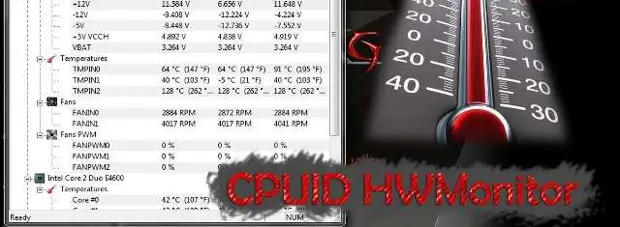
Můžete nainstalovat program, který monitoruje teplotu procesoru a také poskytuje mnoho dalších užitečných informací. Jeden z těchto programů se nazývá Otevřete hardware monitor (hwmonitor) A lze jej stáhnout z oficiálního místa zdarma.
Další užitečné programy:
- Speedfan.
- Core Temp.
- hwmonitor.
- Reálná teplota.
Můžete také zjistit teplotu různých přenosných zařízení (procesor, pevný disk, základní deska):
Zjistěte si v pokynech nebo na internetu, jaká omezení teploty by měla být instalována na modelu notebooku a dát 10 stupňů menší než tento limit . Data Zadejte program.
Můžete také snížit výkon procesoru tak, aby notebook neohříval:
Jak vychladnout notebook, pokud přehřeje?
Pokud váš notebook není přehřát, stále může být docela horký na dotek, který není také příliš dobrý. Zde jsou některé způsoby, jak vychladnout notebook:Čištění notebooku z prachu
Kontrola (a čisté) chladič

Když byl notebook vyhřívaný, natáhnutí ruky k ventilačním otvorům - pokud fouká horký vzduch, to znamená, že chladič pracuje, ale pokud téměř necítíte tok teplého vzduchu z ventilačního otvoru, pak chladič je hodnocen prachem nebo prostě nefunguje.
jeden. DE-v notebooku (Vyjměte vývod) a vyjměte baterii.
2. Odšroubujte šrouby a odstraňte víko.
3. Najděte chladič a zbavte se prachu s kartáčkem na zuby nebo malířský kartáč nebo nahraďte nový (pokud se chladič přestane pracovat).
* Papírnický nůž Bude potřeba odstranit kryt chladiče.
* Možná budete potřebovat ethanol Pro vyčištění zbytků prachu v chladiči a mazání (můžete použít Lubrikace jízdního kola ) Pro mazání chladiče mazání.
* Může být také zapotřebí Lepidlo "moment" nebo superchalter Zajistit kryt chladiče.
Jak čištění notebooku (video):
Co když je notebook přehřát?
Nefungují na teplu

Vysoká teplota vzduchu a rovné slunečné paprsky Také ovlivnit přehřátí notebooku. I když váš notebook není příliš vyhřívaný, vysoké letní teploty mohou vytvořit problém s počítačem - může zkazit baterii nebo dokonce pevný disk.
Pokud je to možné, uchovávejte svůj notebook ve stínu.
Laptop chlazení stánek

Notebook je navržen tak, aby užívat si . Na zadní straně, můžete najít malé gumové nohy, které mu nejen dovolí zůstat stále, ale také zvednout, aby bylo místo pro průtok vzduchu.

Pokud si ponecháte notebook na kolenou, bydlení notebooku bude velmi horké A dokonce vám může trochu spálit.
Pokud používáte speciální podporu pro notebook, budete pro ně nejen pohodlnější, aby mohli používat, ale tento stojan bude také chladit váš počítač.
Teplota přenosného počítače: Sledujte "Nenivné" procesy
Snažte se sledovat, co procesy, kolik zdrojů používá.
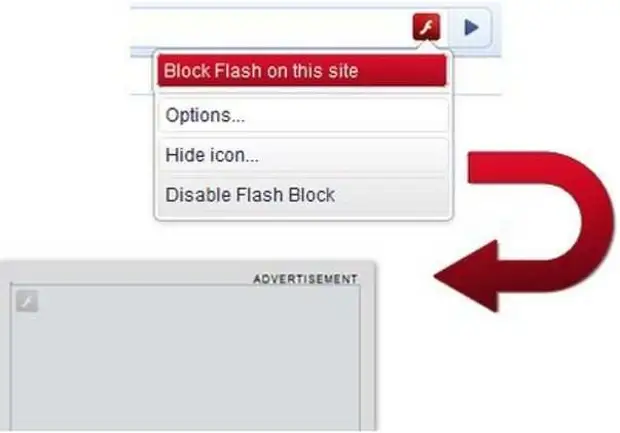
Například, když stáhnete webu s bleskem, procesor se začne zahřát (potřebujete více energie) a váš chladič se spustí směrem k ochlazení procesoru.
Program můžete použít Flashblock. které lze instalovat v libovolném prohlížeči. S tímto programem si můžete vybrat sami, když obsahujete flash video, a když ne.
Kromě toho existují hry a programy, které váš procesor stáhnout, takže je lepší používat tyto programy a přehrávat videohry na stacionárním počítači.
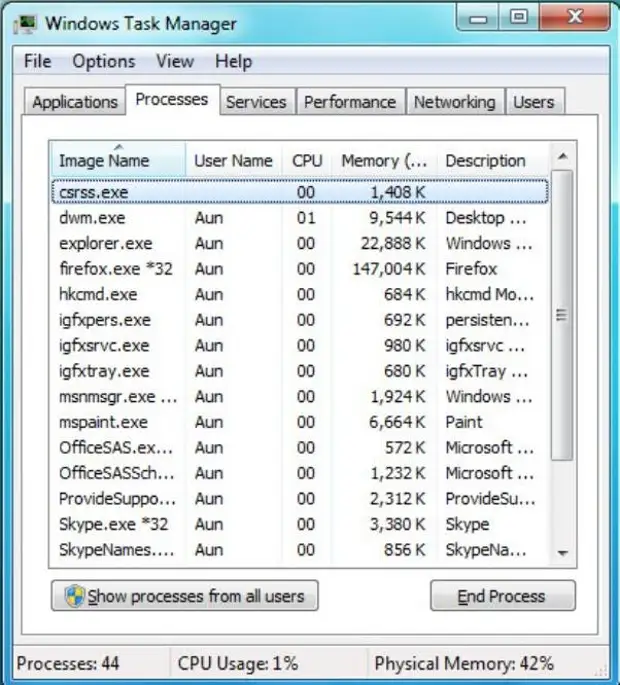
Pokud váš chladič začne pracovat hlasitě, a nezobrazuješ důvody, klepněte na tlačítko Ctrl + Shift + ESC A v seznamu programů, zjistěte, jaký program činí váš procesor rychleji pracovat. Na Mac je třeba otevřít Monitor aktivity v / Aplikace / Utility.
Nakonec
Topení notebooku závisí na mnoha faktorech. Už jsme hovořili o nejoblíbenějších.
Ale mezi ostatními může být věk počítače, životního prostředí a spotřeby energie.

Takže, i když nainstalujete perfektní instalaci na chlazení notebooku, stále musíte nainstalovat program, který bude sledovat teplotu procesoru - takže si můžete být vědomi výkyvů teploty a vědět, jak mohou různé situace zvýšit teplotu vašeho počítač.
Jak zobrazit teplotu procesoru přes BIOS?
jeden. Za prvé, notebook musí být znovu načten. BIOS. - Jedná se o menu, kde uživatel může upravit hlavní nastavení počítače.
* V systému BIOS můžete mimo jiné najít menu sledování teplotních senzorů. Pokud klepnete na tlačítko BIOS, klepněte na tlačítko F2. , F10 a DEL (nejčastěji F2).
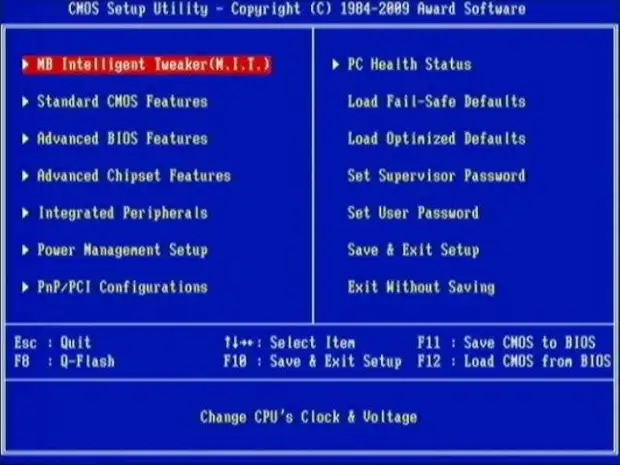
* Pokud tento klíč nespustíte včas, operační systém se spustí a budete muset znovu restartovat. Nejlepší je neustále stisknout F2, aby neustále stiskněte F2, dokud nebudete spadnout do systému BIOS.
* Pokud jste nainstalovali Windows 8. pak musíte otevřít menu "Vypínání" Stiskněte a podržte tlačítko Posun. a poté klikněte "Restart" . Poté spadnete do menu download, která vám umožní zadat systém BIOS.
2. V systému BIOS musíte najít menu Hardware monitor . Stojí za zmínku, že různé verze systému BIOS mají různá jména tohoto menu. Nejoblíbenější je: H / W Monitor, stav, zdravotní stav.
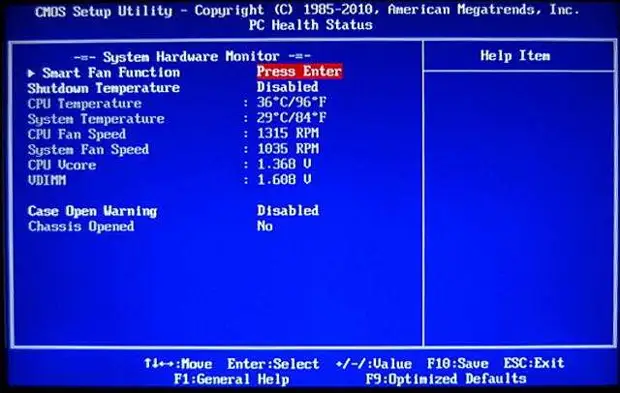
3. V menu zobrazující teplotu procesoru může být různá čísla - to vše závisí na modelu notebooku. A zatím by měla být teplota Méně než 75 ° C . Pokud zobrazíte více než 75 stupňů, znamená to, že procesor přehřátí.
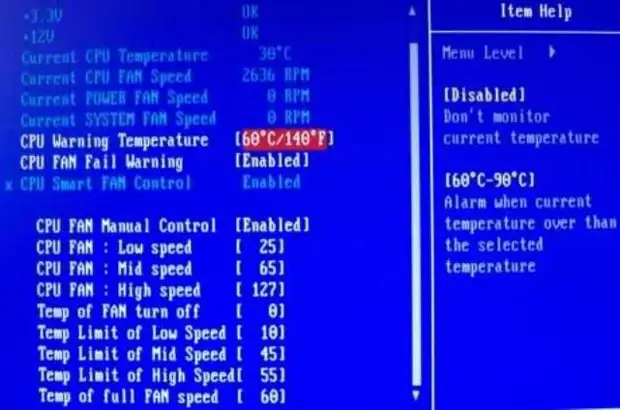
čtyři. Prohlédněte si dokumentaci procesoru a zjistěte, co je teplotní práh, tj. Jaká je přípustná teplota topení.
Pět. Viz také teplota zbývajících komponent laptopu - základní desky, grafické karty a v některých verzích bios-a, teplota uvnitř pouzdra.
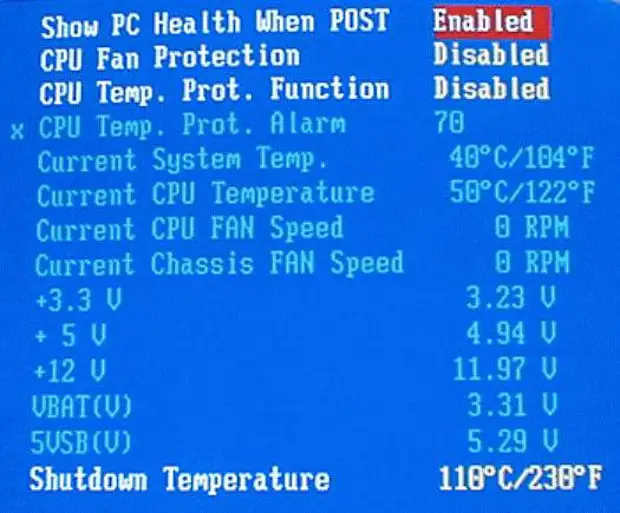
Autor: Filipenko D. S.
Zdroj
